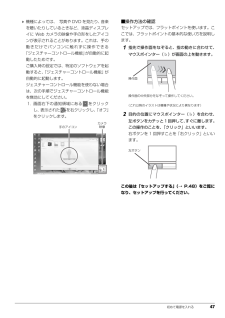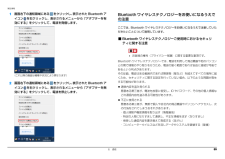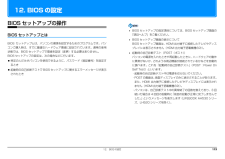Q&A
取扱説明書・マニュアル (文書検索対応分のみ)
"特定"1 件の検索結果
"特定"10 - 20 件目を表示
全般
質問者が納得コントールパネル → インターネットオプション → 詳細 → リセット試してみたください。
5279日前view75
9無線 LAN について(無線 LAN(IEEE 802.11b 準拠、IEEE 802.11g 準拠、IEEE 802.11n 準拠)搭載機種の場合)・ 上記表示の 2.4GHz 帯を使用している無線設備は、全帯域を使用し、かつ移動体識別装置の帯域を回避可能です。変調方式として DS SS 変調方式および OFDM 変調方式を採用しており、与干渉距離は 40m です。・ 本製品の使用周波数帯では、電子レンジ等の産業・科学・医療用機器のほか工場の製造ライン等で使用されている移動体識別用の構内無線 局(免許を要する無線局)および特定小電力無線局(免許を要しない無線局)が運用されています。(1)本製品を使用する前に、近くで移動体識別用の構内無線局及び特定小電力無線局が運用されていないことを確認してください。(2)万一、本製品から移動体識別用の構内無線局に対して電波干渉の事例が発生した場合には、速やかに電波の発射を停止した上、下記の連絡先にご連絡頂き、混信回避のための処置等(例えば、パーティションの設置など)についてご相談してください。(3)その他、本製品から移動体識別用の特定小電力無線局に対して電波干渉の事例...
86 取り扱い■ディスクを取り出す1ディスクを利用しているソフトウェアがあれば終了します。2CD/DVD 取り出しボタンを押します。トレーが少し飛び出します。ディスクアクセスランプが点滅中でも操作が可能です。3トレーを静かに引き出します。4トレーを支えながら、ディスクを取り出します。トレー中央の突起を押さえながら、ディスクがパソコン本体にぶつからないように、ディスクのふちを持ち上げてください。5トレーを静かに押し込みます。ディスクが取り出せなくなった場合は、「CD/DVD」(→ P.152)をご覧ください。ディスクをフォーマットする次のディスクはお使いになる前にこのパソコンで読み書きできるようにするフォーマット(初期化)を行う必要があります。9.4GB の両面タイプの DVD-RAM については、片面ごとにフォーマットしてください。●DVD-RAM●BD-RE、BD-RE DL(Blu-ray Disc ドライブ搭載機種のみ)ここでは、特定のソフトウェアを使用せずに、「コンピューター」から DVD-RAM などに直接データを書き込んで使用する場合のフォーマットの方法を説明します。特定のソフトウェアを使用して...
初めて電源を入れる 47 機種によっては、 写真や DVD を見たり、 音楽を聴いたりしているときなど、液晶ディスプレイに Web カメラの映像や手の形をしたアイコンが表示されることがあります。これは、手の動きだけでパソコンに触れずに操作できる「ジェスチャーコントロール機能」が自動的に起動したためです。ご購入時の設定では、特定のソフトウェアを起動すると、「ジェスチャーコントロール機能」が自動的に起動します。ジェスチャーコントロール機能を使わない場合は、次の手順でジェスチャーコントロール機能を無効にしてください。1. 画面右下の通知領域にある をクリックし、表示された を右クリックし、「オフ」をクリックします。■操作方法の確認セットアップでは、フラットポイントを使います。ここでは、フラットポイントの基本的な使い方を説明します。1指先で操作面をなぞると、指の動きに合わせて、マウスポインター( )が画面の上を動きます。2目的の位置にマウスポインター( )を合わせ、左ボタンをカチッと1回押して、すぐに離します。この操作のことを、「クリック」といいます。右ボタンを 1 回押すことを「右クリック」といいます。この後は「...
補足情報■ 5GHz 帯のチャンネル(周波数帯)の種類■ 電波放射の環境への影響「IEEE 802.11a/b/g/n 準拠の無線 LAN」を搭載した機種をお使いの場合は、このパソコンは、他の高周波デバイス同様に、高周波エネルギーを放出していま5GHz 帯を利用した無線 LAN を使用できます。すが、このパソコンが放出するエネルギーのレベルは、例えば携帯電話のような5GHz 帯を利用した無線 LAN には、W52、W53、W56 という 3 種類のチャン無線デバイスが放出する電磁エネルギーよりはるかに低く抑えられています。ネル(周波数帯)があります。これは、2007 年 1 月 31 日および 2005 年 5 月このパソコンは、高周波安全基準および勧告のガイドライン内で動作するため、16 日に総務省により発表された「電波法施行規則の一部を改正する省令」により、本製品の使用者に対し、安全性を確信しています。本基準および勧告は、科学界5GHz 帯のチャンネル(周波数帯)の変更と、新チャンネルの追加が行われたための統一見解を反映しており、研究班の審議および広範な研究文献を継続的に調査です。し解釈する科学者たちの委...
補足情報■ 無線 LAN による通信を行うための注意このパソコンがラジオ、テレビの受信機に有害な干渉を与える原因となっている場合は(このパソコンの電源を入/切することで原因となっているかが判別でき「IEEE 802.11a/b/g/n 準拠の無線 LAN」を搭載した機種をお使いの場合、電波ます)、次の方法で干渉を取り除くようにしてください。法の定めにより W56 のチャンネルは屋外でご利用になれますが、W52、W53・ このパソコンと受信機の距離を離すのチャンネルは屋外でご利用になれません。このパソコンに内蔵の無線 LAN を・ 受信機を接続しているコンセントと別系統回路のコンセントにこのパソコンを5GHz 帯でご使用になる場合、特定のチャンネルの電波の発信を停止することは接続するできないため、屋外ではご利用になれません。・ 経験のあるラジオ/テレビ技術者に相談するこのパソコンは、日本国内での無線規格に準拠し、認定を取得しています。日本このパソコンの不正な改造は行わないでください。不正な改造により発生した、国内でのみお使いいただけます。また、海外でご使用になると罰せられることがラジオやテレビへの干渉についての...
補足情報■ 無線 LAN 製品ご使用時におけるセキュリティに関する注意本来、無線 LAN アクセスポイントやパソコンに搭載されている無線 LAN は、これらの問題に対応するためのセキュリティのしくみをもっています。そのため、別途ご購入された無線 LAN アクセスポイントなどの無線 LAN 製品の、セキュリティに関する設定を正しく行うことで、これらの問題が発生する可能性をお客様の権利(プライバシー保護)に関する重要な事項です。少なくすることができます。無線 LAN では、LAN ケーブルを使用する代わりに、電波を利用してパソコンなどしかし、無線 LAN アクセスポイントなどの無線 LAN 製品は、ご購入時の状態ではと無線 LAN アクセスポイント(ワイヤレス LAN ステーション、ワイヤレスブローセキュリティに関する設定が施されていない場合があります。ドバンドルーターなど)間で情報のやり取りを行うため、電波の届く範囲であれば上記のようなセキュリティ問題が発生する可能性を少なくするためには、無線 LAN自由に LAN 接続が可能であるという利点があります。アクセスポイントなどの無線 LAN 製品に添付されている取...
補足情報1 画面右下の通知領域にあるをクリックし、表示された Bluetooth アBluetooth ワイヤレステクノロジーをお使いになるうえでの注意イコン を右クリックし、表示されるメニューから「アダプターを有効にする」をクリックして、電波を発信します。ここでは、Bluetooth ワイヤレステクノロジーをお使いになるうえで注意していただきたいことについて説明しています。■ Bluetooth ワイヤレステクノロジーご使用時におけるセキュリティに関する注意お客様の権利(プライバシー保護)に関する重要な事項です。Bluetooth ワイヤレステクノロジーでは、電波を利用して周辺機器や他のパソコンとの間で情報のやり取りを行うため、電波の届く範囲であれば自由に接続が可能であるという利点があります。その反面、電波はある範囲内であれば障害物(壁など)を越えてすべての場所に届(これ以降の画面は機種や状況により異なります)2 画面右下の通知領域にあるくため、セキュリティに関する設定を行っていない場合、以下のような問題が発生する可能性があります。をクリックし、表示された Bluetooth ア通信内容を盗み見られるイコン...
補足情報■ 干渉に関する注意無線 LAN 機器との電波干渉を防ぐには、次の対策を行うと、電波の干渉を防ぐことができる場合があります。このマニュアルに従わずに設定したり使用したりすると、無線通信に有害な干渉・ 無線 LAN 機器とパソコン本体との間は 10m 以上離して使用する。を生じることがあります。・ 無線 LAN 機器の電源を切る。このパソコンがラジオ、テレビの受信機に有害な干渉を与える原因となっている・ 無線 LAN 機器の電波を、ユーティリティを使って停止する。場合は(このパソコンの電源を入/切することで原因となっているかが判別でき・ 無線 LAN の 5GHz 帯を利用する(ただし利用できるのは屋内のみ)。ます)、次の方法で干渉を取り除くようにしてください。このパソコンに USB アダプタ型などの他の Bluetooth ワイヤレステクノロジー・ このパソコンと受信機の距離を離す機器を取り付けて、同時に使用しないでください。・ 受信機を接続しているコンセントと別系統回路のコンセントにこのパソコンを接続する■ 電波放射の環境への影響・ 経験のあるラジオ/テレビ技術者に相談するこのパソコンは、他の高周波...
100 取り扱い4認証で使用する指をイラストで選択し、「次へ」をクリックします。この画面にある「練習」ボタンをクリックすると、指紋登録の練習をすることができます。または「完了」ボタンをクリックすると、指紋を登録する画面に戻ります。5指紋センサーに指をスライドさせ、指紋情報の取得と確認を行います。画面の表示に従って指紋の読み取りを行ってください。指紋の登録は、スライドしやすい指で、次の条件を満たすように行ってください。・できるだけ広い範囲の指紋が読み取られている・指紋の渦が画像の中に含まれている「OmniPass は新しいユーザーの作成を完了しました。」というメッセージが表示されたら、指紋の登録は完了です。指紋認証を使う■指紋認証でホームページにログインするセキュリティが設定されたホームページにログインするために、ID(ユーザー名)やパスワードなどのログイン情報を入力しなければならない場合があります。指紋認証を使うと、特定のホームページに対してあらかじめログイン情報を記憶させておくことにより、指紋センサーに指をスライドさせるだけでホームページにログインすることができます。ただし、ホームページによっては、指紋認...
12. BIOS の設定BIOS セットアップの操作BIOS セットアップの設定項目については、BIOS セットアップ画面のBIOS セットアップとは「項目ヘルプ」をご覧ください。BIOS セットアップ画面の表示についてBIOS セットアップとは、パソコンの環境を設定するためのプログラムです。パソBIOS セットアップ画面は、HDMI 出力端子に接続したテレビやディスコンご購入時は、すでに最適なハードウェア環境に設定されています。通常の使用プレイには表示されません(HDMI 出力端子搭載機種のみ)。状態では、BIOS セットアップで環境を設定(変更)する必要はありません。起動時の自己診断テスト(POST(ポスト))BIOS セットアップの設定は、次の場合などに行います。パソコンの電源を入れたときや再起動したときに、ハードウェアの動作特定の人だけがパソコンを使用できるように、パスワード(暗証番号)を設定すに異常がないか、どのような周辺機器が接続されているかなどを自動的るときに調べます。これを「起動時の自己診断テスト」(POST : Power On起動時の自己診断テストで BIOS セットアップに関するエラーメ...
- 1